Cara Reset Sistem Android Panduan Lengkap
Metode Reset Pabrik Android

HP Android lemot? Aplikasi bermasalah? Tenang, solusi tercepat dan paling ampuh adalah reset pabrik! Reset pabrik atau factory reset akan mengembalikan pengaturan HP Androidmu ke kondisi awal seperti baru keluar dari kotak. Semua data dan aplikasi akan terhapus, jadi pastikan kamu sudah melakukan backup data penting sebelum melakukannya ya!
Langkah-Langkah Umum Reset Pabrik Android
Secara umum, langkah-langkah reset pabrik di semua merk Android hampir sama. Perbedaannya hanya terletak pada navigasi menu dan penamaan opsi. Namun, inti prosesnya tetap sama: masuk ke menu pengaturan, cari opsi reset, dan konfirmasi tindakan.
- Buka menu Pengaturan (Settings).
- Cari dan pilih menu Sistem.
- Temukan dan pilih opsi Reset Opsi atau yang serupa (bisa juga bernama “Reset,” “Advanced,” atau “General Management”).
- Pilih Hapus Semua Data (Factory Reset).
- Konfirmasi pilihanmu. Proses ini akan menghapus semua data di HP-mu.
- Tunggu hingga proses reset selesai. HP akan otomatis restart.
Reset Pabrik pada Perangkat Samsung
Berikut langkah-langkah spesifik untuk pengguna Samsung. Perlu diingat, antar versi One UI, tampilan menu bisa sedikit berbeda, namun alur umumnya sama.
- Buka menu Pengaturan.
- Pilih Pengaturan Umum.
- Ketuk Reset.
- Pilih Reset Data Pabrik.
- Konfirmasi dengan mengetuk Reset.
Reset Pabrik pada Perangkat Xiaomi
Xiaomi juga memiliki proses yang relatif mirip dengan merk lain. Perbedaan terletak pada penamaan menu dan lokasi menu pengaturan.
- Buka menu Pengaturan.
- Cari dan ketuk Pengaturan Tambahan.
- Pilih Buat Cadangan & Atur Ulang.
- Ketuk Atur Ulang ke Setelan Pabrik.
- Konfirmasi pilihanmu untuk memulai proses reset.
Perbandingan Langkah Reset Pabrik Antar Merk Android
Tabel berikut membandingkan langkah-langkah umum reset pabrik di beberapa merk Android populer. Ingat, tampilan antarmuka bisa sedikit berbeda tergantung versi sistem operasi dan kustomisasi antarmuka masing-masing merk.
| Merk | Langkah 1 | Langkah 2 | Langkah 3 |
|---|---|---|---|
| Samsung | Pengaturan | Pengaturan Umum > Reset | Reset Data Pabrik |
| Xiaomi | Pengaturan | Pengaturan Tambahan > Buat Cadangan & Atur Ulang | Atur Ulang ke Setelan Pabrik |
| Oppo | Pengaturan | Pengaturan Tambahan > Cadangkan & Atur Ulang | Hapus Semua Data |
Reset Pabrik untuk Perangkat Android yang Terkunci (Lupa Pola/PIN/Password)
Jika kamu lupa pola, PIN, atau password dan tidak bisa mengakses perangkat, prosesnya sedikit berbeda. Kamu perlu menggunakan fitur “Lupa Pola/PIN/Password” yang biasanya tersedia saat kamu mencoba masuk ke perangkat. Fitur ini akan memintamu untuk memverifikasi identitasmu melalui akun Google yang terhubung ke perangkat. Setelah verifikasi berhasil, kamu bisa mengatur pola, PIN, atau password baru. Jika cara ini gagal, opsi terakhir adalah melakukan hard reset melalui mode recovery. Namun, proses ini lebih rumit dan membutuhkan pengetahuan teknis yang lebih dalam. Sebaiknya, cari bantuan teknisi profesional jika kamu tidak yakin.
Reset Sistem Melalui Menu Pengaturan

Nah, kalau cara pertama tadi agak ribet ya? Tenang, ada cara lain yang lebih mudah kok, yaitu reset sistem lewat menu pengaturan. Cara ini cocok banget buat kamu yang ingin mengembalikan HP Android ke pengaturan pabrik tanpa perlu repot-repot pakai komputer. Tapi, ingat ya, sebelum melakukan reset, pastikan kamu sudah melakukan backup data penting!
Metode ini menawarkan dua pilihan utama: Reset Data Pabrik dan Hapus Semua Data. Meskipun kedengarannya mirip, keduanya memiliki sedikit perbedaan yang perlu kamu pahami agar tidak terjadi hal-hal yang tidak diinginkan.
Perbedaan Reset Data Pabrik dan Hapus Semua Data
Sebenarnya, kedua opsi ini memiliki tujuan yang sama, yaitu mengembalikan pengaturan perangkat ke kondisi awal. Namun, “Reset Data Pabrik” biasanya lebih spesifik dan hanya menghapus data sistem dan aplikasi bawaan. Sementara “Hapus Semua Data” akan menghapus SEMUA data di HP kamu, termasuk foto, video, aplikasi yang diunduh, dan file-file lainnya. Jadi, pilihlah opsi yang sesuai dengan kebutuhanmu ya!
Langkah-langkah Reset Data Pabrik Melalui Menu Pengaturan
Berikut langkah-langkahnya, gampang banget kok! Pertama, pastikan baterai HP kamu terisi cukup, minimal 50%. Proses reset ini cukup memakan waktu dan daya baterai. Kemudian, ikuti langkah-langkah berikut:
- Buka menu Pengaturan di HP Android kamu. Biasanya ikonnya berupa roda gigi.
- Cari dan pilih menu Sistem. Posisi menu ini bisa sedikit berbeda tergantung merek dan versi Android.
- Selanjutnya, cari menu Opsi Penyetelan Ulang atau yang serupa. Nama menunya bisa sedikit berbeda-beda.
- Pilih Reset Data Pabrik. Di sini akan muncul peringatan lagi, baca dengan teliti ya!
- Konfirmasi pilihanmu. HP kamu akan mulai melakukan proses reset. Proses ini bisa memakan waktu beberapa menit, jadi bersabar ya.
- Setelah proses selesai, HP kamu akan restart dan kembali ke pengaturan pabrik.
Bayangkan, layar HP-mu menampilkan ikon roda gigi di menu pengaturan, lalu kamu menelusuri menu bertuliskan ‘Sistem’, kemudian ‘Opsi Penyetelan Ulang’, dan akhirnya menemukan tombol ‘Reset Data Pabrik’ yang berwarna merah mencolok sebagai peringatan. Setelah menekan tombol tersebut, sebuah konfirmasi muncul dengan tulisan besar dan tegas yang mengingatkanmu untuk mem-backup data terlebih dahulu. Setelah konfirmasi, layar menampilkan progress bar yang perlahan-lahan terisi, menandakan proses reset sedang berjalan. Setelah selesai, logo Android muncul dan HP-mu hidup kembali seperti baru.
Potensi Masalah Selama Proses Reset Melalui Menu Pengaturan
Meskipun terbilang mudah, proses reset data pabrik tetap berpotensi menimbulkan masalah. Salah satunya adalah gagal booting setelah proses reset selesai. Hal ini bisa terjadi karena berbagai faktor, seperti kerusakan sistem yang parah atau masalah pada hardware. Selain itu, proses reset yang terputus di tengah jalan juga bisa menyebabkan kerusakan data lebih parah daripada sebelum reset.
Mencegah Kehilangan Data Penting Sebelum Reset Sistem
Untuk mencegah kehilangan data, langkah paling penting adalah melakukan backup data-data pentingmu. Kamu bisa menggunakan layanan cloud storage seperti Google Drive, atau aplikasi backup lain yang tersedia di Play Store. Pastikan kamu sudah melakukan sinkronisasi data kontak, foto, video, dan file-file penting lainnya sebelum memulai proses reset.
Menggunakan Tombol Fisik untuk Reset
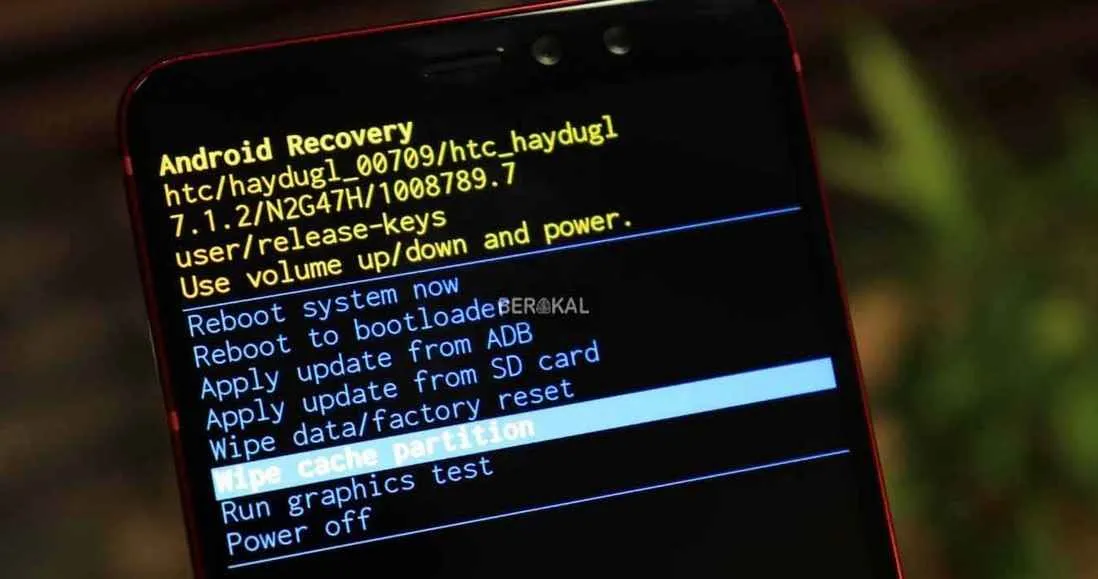
Nah, kalau cara sebelumnya masih gagal, kita bisa coba metode yang lebih ‘jadul’ nih, yaitu menggunakan kombinasi tombol fisik di HP Android kamu. Metode ini cukup ampuh, tapi perlu ketelitian dan sedikit pengetahuan tentang kombinasi tombol spesifik untuk merek HP-mu. Jangan khawatir, kita akan bahas beberapa merek populer!
Reset pabrik lewat tombol fisik, alias hard reset, ini merupakan langkah terakhir yang bisa kamu coba sebelum menyerah dan membawa HP ke tukang servis. Ingat, metode ini akan menghapus semua data di HP kamu, jadi pastikan kamu sudah backup data penting sebelumnya!
Kombinasi Tombol Reset Pabrik Berbagai Merek Android
Kombinasi tombol untuk melakukan hard reset berbeda-beda tergantung merek dan bahkan model HP Android. Berikut beberapa contoh kombinasi tombol yang umum digunakan:
- Samsung: Umumnya kombinasi tombol Power + Volume Up + Bixby (jika ada). Tekan dan tahan beberapa detik sampai muncul menu recovery.
- Xiaomi: Biasanya kombinasi tombol Power + Volume Up. Prosesnya mirip dengan Samsung, kamu akan diarahkan ke menu recovery.
- Oppo: Seringkali menggunakan kombinasi tombol Power + Volume Down. Perhatikan baik-baik instruksi di layar saat proses berlangsung.
Ingat, kombinasi tombol ini bisa sedikit berbeda tergantung model HP-nya. Sebaiknya kamu cari informasi lebih spesifik di manual pengguna HP kamu atau lewat pencarian online dengan mencantumkan merek dan model HP kamu.
Perbedaan Soft Reset dan Hard Reset
Soft reset adalah restart biasa yang dilakukan melalui menu pengaturan atau dengan menekan tombol Power. Data di HP kamu akan tetap aman. Sementara itu, hard reset atau reset pabrik akan menghapus semua data dan mengembalikan HP ke pengaturan pabrik. Pilihlah metode yang sesuai dengan kebutuhanmu!
Risiko Kegagalan Reset Menggunakan Tombol Fisik
Meskipun terkesan sederhana, melakukan hard reset menggunakan tombol fisik juga memiliki risiko. Jika prosesnya gagal, HP kamu bisa mengalami bootloop (terus-menerus restart) atau bahkan kerusakan sistem yang lebih parah. Dalam kasus terburuk, kamu mungkin perlu membawa HP ke pusat servis untuk diperbaiki.
Langkah-langkah Troubleshooting Jika Reset Gagal
Jika setelah mencoba berbagai kombinasi tombol, HP kamu masih tidak merespon atau malah mengalami masalah, cobalah langkah-langkah berikut:
- Pastikan baterai HP kamu terisi cukup. Baterai yang lowbat bisa mengganggu proses reset.
- Coba kombinasi tombol yang berbeda. Terkadang ada sedikit variasi di antara model HP yang sama.
- Cari informasi lebih detail di situs resmi merek HP kamu atau forum online. Mungkin ada solusi spesifik untuk masalah yang kamu alami.
- Jika semua cara sudah dicoba dan tetap gagal, segera bawa HP kamu ke pusat servis resmi.
Pertimbangan Sebelum Melakukan Reset Pabrik Android

Nah, sebelum kamu buru-buru nge-reset HP Android kesayangan, ada beberapa hal penting yang perlu kamu pertimbangkan. Reset pabrik, atau factory reset, bukan cuma sekadar menekan beberapa tombol aja. Ini tindakan yang cukup signifikan dan berdampak besar pada data dan aplikasi di HP kamu. Jadi, pastikan kamu udah siap sebelum memulai proses ini!
Checklist Sebelum Reset Sistem
Sebelum memulai reset pabrik, ada baiknya kamu membuat checklist untuk memastikan semuanya sudah tercover. Ini akan mencegah hal-hal yang tidak diinginkan setelah proses reset selesai.
- Backup data penting seperti foto, video, kontak, dan dokumen ke Google Drive, cloud storage lain, atau komputer.
- Catat informasi akun Google dan akun penting lainnya, karena kamu akan diminta untuk masuk kembali setelah reset.
- Pastikan baterai HP terisi minimal 50% untuk menghindari proses reset terhenti di tengah jalan.
- Hapus aplikasi yang tidak penting untuk mempercepat proses reset.
- Matikan fitur keamanan seperti kunci pola, PIN, atau sidik jari, jika kamu lupa password setelah reset.
Dampak Reset Pabrik terhadap Data dan Aplikasi
Reset pabrik akan menghapus semua data dan aplikasi yang terinstal di HP Android kamu. Bayangkan seperti kamu mengembalikan HP ke kondisi saat pertama kali dibeli. Semua pengaturan, file, aplikasi, dan data akan hilang. Jadi, sekali lagi, pastikan kamu sudah melakukan backup data penting sebelumnya!
Tips Backup Data Penting Sebelum Reset
Melakukan backup data adalah langkah krusial sebelum reset pabrik. Ada beberapa cara yang bisa kamu lakukan, tergantung kebutuhan dan preferensi kamu.
- Google Drive: Cara termudah dan paling umum. Google Drive secara otomatis membackup kontak, foto, dan video jika kamu sudah mengaktifkan fitur sinkronisasi.
- Cloud Storage Lainnya: Layanan cloud storage lain seperti Dropbox, OneDrive, atau iCloud juga bisa digunakan untuk membackup data.
- Komputer: Kamu bisa mentransfer file secara manual ke komputer menggunakan kabel data.
- Aplikasi Backup Khusus: Beberapa aplikasi pihak ketiga menyediakan fitur backup dan restore data yang lebih komprehensif.
Kapan Reset Sistem Benar-benar Diperlukan
Reset pabrik biasanya dilakukan sebagai solusi terakhir untuk beberapa masalah pada HP Android. Berikut beberapa skenario di mana reset pabrik bisa menjadi solusi yang tepat:
- HP berjalan sangat lambat dan sering lag.
- Terjadi error atau bug sistem yang terus berulang.
- Ingin menjual atau memberikan HP ke orang lain.
- HP terinfeksi malware atau virus.
- Sebelum melakukan update sistem besar.
Keuntungan dan Kerugian Melakukan Reset Pabrik
Seperti halnya tindakan lainnya, reset pabrik juga memiliki keuntungan dan kerugian. Pertimbangkan dengan matang sebelum memutuskan untuk melakukannya.
| Keuntungan | Kerugian |
|---|---|
| Meningkatkan performa HP | Kehilangan semua data dan aplikasi yang belum di-backup |
| Mengatasi masalah sistem yang serius | Membutuhkan waktu untuk mengatur ulang HP |
| Membersihkan HP dari malware atau virus | Proses yang cukup rumit bagi pengguna pemula |
| Mengembalikan HP ke pengaturan pabrik | Risiko kehilangan data permanen jika tidak melakukan backup |
Setelah Melakukan Reset
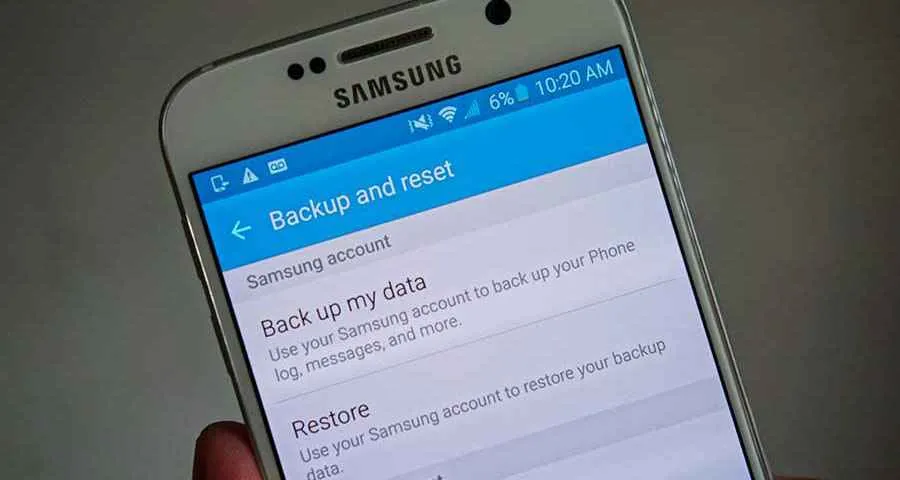
Nah, proses reset pabrik Androidmu sudah selesai! Rasanya lega, kan? Tapi perjalanan belum berakhir. Ada beberapa langkah penting yang perlu kamu lakukan agar perangkat Androidmu kembali prima dan siap digunakan. Dari mengembalikan data hingga mengoptimalkan performanya, semuanya akan dibahas di sini.
Langkah-Langkah Setelah Reset Pabrik
Setelah proses reset selesai, perangkat Androidmu akan menyala seperti baru. Kamu akan dihadapkan pada proses pengaturan awal, mirip seperti saat pertama kali membeli ponsel. Ikuti petunjuk di layar untuk mengatur bahasa, koneksi Wi-Fi, dan akun Google. Proses ini akan memastikan semua pengaturan dasar terkonfigurasi dengan benar.
- Konfigurasi Bahasa dan Wilayah
- Sambungkan ke Jaringan Wi-Fi
- Masuk ke Akun Google
- Atur Keamanan Ponsel (PIN, Pola, atau Sidik Jari)
- Aktifkan Fitur-fitur yang Diinginkan (misalnya, Lokasi, Bluetooth)
Tips Mengoptimalkan Perangkat Android Setelah Reset
Setelah pengaturan awal selesai, ada beberapa hal yang bisa kamu lakukan untuk mengoptimalkan performa perangkat Androidmu. Dengan sedikit usaha, ponselmu akan kembali berlari kencang dan bebas dari masalah lag.
- Jangan langsung menginstal banyak aplikasi sekaligus. Instal aplikasi yang benar-benar dibutuhkan terlebih dahulu.
- Hapus cache dan data aplikasi yang sudah tidak digunakan. Ini akan membantu membersihkan ruang penyimpanan dan meningkatkan performa.
- Periksa dan update aplikasi yang terinstal ke versi terbaru. Update ini seringkali berisi perbaikan bug dan peningkatan performa.
- Aktifkan fitur “Penggunaan Baterai” untuk memantau aplikasi yang boros baterai dan mengoptimalkan pengaturan daya.
Mengembalikan Data dari Backup
Salah satu keuntungan melakukan backup data sebelum reset adalah kemudahan mengembalikannya. Proses ini akan mengembalikan semua data pentingmu, seperti kontak, foto, dan aplikasi.
Jika kamu telah melakukan backup melalui Google Drive atau layanan backup lainnya, ikuti petunjuk di layar untuk mengembalikan data tersebut. Pastikan kamu terhubung ke internet agar prosesnya berjalan lancar. Proses pemulihan ini bisa memakan waktu tergantung ukuran data yang dibackup.
Tanda-Tanda Reset Berhasil
Setelah reset pabrik, ada beberapa tanda yang menunjukkan proses tersebut berhasil. Perhatikan poin-poin berikut untuk memastikan semuanya berjalan lancar.
- Perangkat menyala dan menampilkan pengaturan awal (seperti pengaturan bahasa dan koneksi Wi-Fi).
- Semua data pribadi, seperti foto, kontak, dan aplikasi, telah dihapus.
- Perangkat berjalan lebih lancar dan responsif.
- Ruang penyimpanan internal meningkat.
Menginstal Kembali Aplikasi yang Dibutuhkan
Setelah proses reset selesai, kamu perlu menginstal kembali aplikasi yang dibutuhkan. Untuk menghindari instalasi aplikasi yang tidak penting, buatlah daftar aplikasi yang sering kamu gunakan sebelum memulai proses instalasi.
Kamu bisa menginstal aplikasi kembali melalui Google Play Store. Cari aplikasi yang diinginkan, lalu klik tombol “Instal”. Pastikan kamu memiliki koneksi internet yang stabil selama proses instalasi.
Penutupan Akhir

Nah, setelah membaca panduan ini, sekarang kamu sudah punya bekal lengkap untuk mengatasi berbagai masalah Android dengan melakukan reset sistem. Ingat, selalu backup data pentingmu sebelum melakukan reset. Dengan persiapan yang matang dan langkah-langkah yang tepat, proses reset akan berjalan lancar dan HP Android-mu kembali prima! Selamat mencoba!


What's Your Reaction?
-
0
 Like
Like -
0
 Dislike
Dislike -
0
 Funny
Funny -
0
 Angry
Angry -
0
 Sad
Sad -
0
 Wow
Wow








